最近話題の、AIが絵描きしてくれるMidjourney。
絵が描きたいけど、画力がなくて困っていた人にはありがたいAIですね!
今回は私自身が使ってみて、最低限覚えておきたいコマンドとパラメーターをまとめてみました。
まず初めに、Midjourneyって何?

Midjourneyって、そもそも何?アプリ?
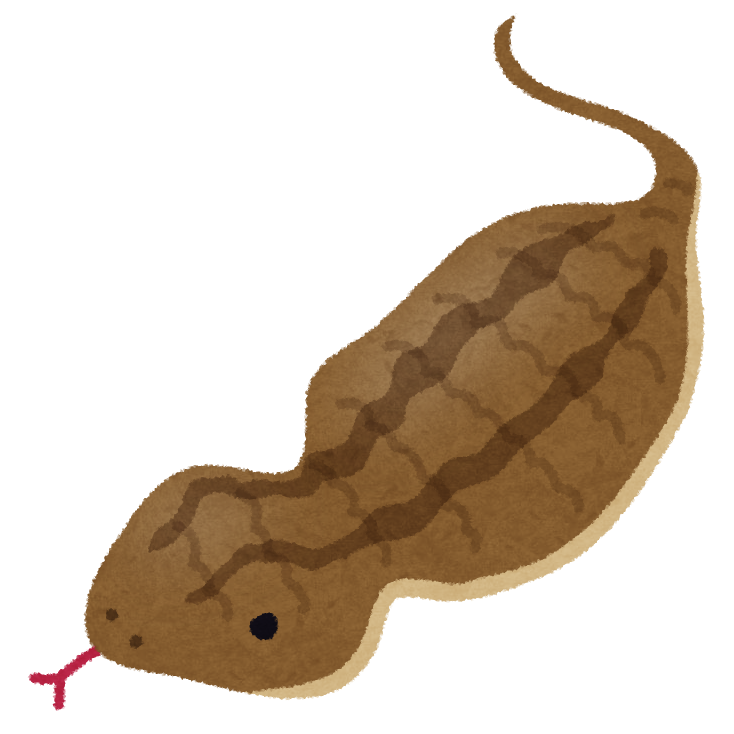
あるチャットアプリのbotかな。
LINEの公式アカウントのbotのイメージに近いかもね。
MidjourneyはDiscordというアプリの中のチャットbotです。
イメージとしては、LINEの「LINE英語通訳」アカウント、みたいなもの。
あなたのメッセージに対して、絵を描くという反応をしてくれるbotですよ。
そして、そのチャットを送るときに冒頭に必要なのが「コマンド」。
絵を描くのに必要なコマンドは、次の3つくらいなので、覚えちゃってくださいね。
必須コマンド3選
/imagine
最も一般的な画像生成方法です。
このコマンドを入力した後に、希望する絵のイメージを英語で入力すると、画像が生成されます。
日本語→英語に翻訳するときは「DeepL」を使っています。
/describe
写真をもとに、Midjourneyがイメージ文(プロンプト)を4通り作成してくれます。
同じ写真をもとにしていても、作成される絵は雰囲気がだいぶ変わりますよ。
例えば、「/describe」コマンドと一緒にあるお城の写真を送ったら、以下左のプロンプトが作成され、右のような画像が作成されました。
左上が1番、右上が2番、左下が3番、右下が4番です。
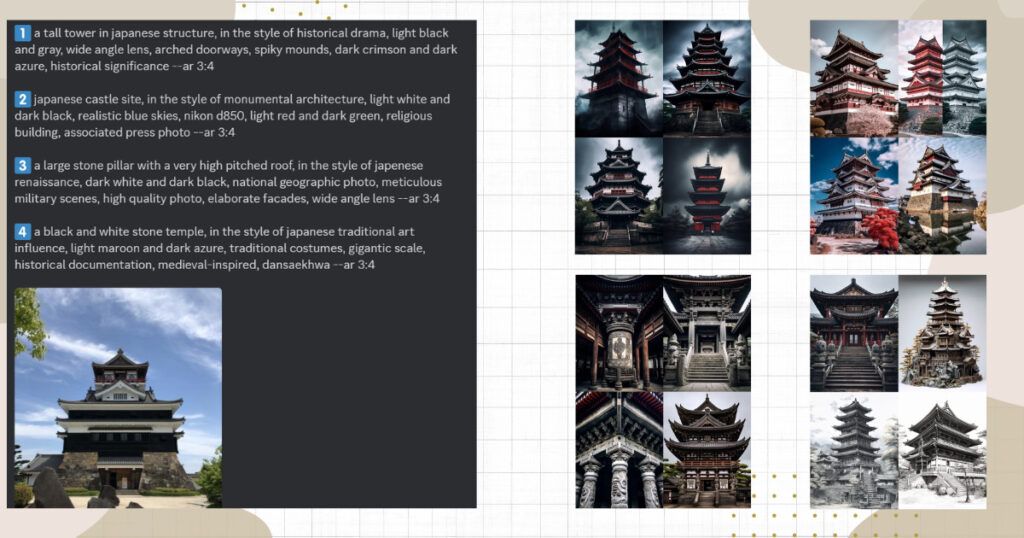
ちなみに各プロンプトの訳は以下のとおりです。
1番目「日本建築の高い塔、時代劇風、明るい黒とグレー、広角レンズ、アーチ型の扉、とがった塚、暗い深紅と暗い紺、歴史的意義」
2番目「日本の城跡、モニュメント建築のスタイル、明るい白と暗い黒、リアルな青空、Nikon D850、明るい赤と暗い緑、宗教建築、関連報道写真」
3番目「大きな石柱に高い屋根、ジャパニーズルネッサンス風、濃い白と濃い黒、ナショナルジオグラフィックの写真、緻密な軍事シーン、高画質写真、精巧なファサード、広角レンズ」
4番目「黒と白の石造りの寺院、日本の伝統芸術の影響を受けたスタイル、明るいマルーンと暗いアズール、伝統衣装、巨大なスケール、歴史的資料、中世に影響を受けた」
また、各プロンプトの最後の–ar 2:3はアスペクト比のことです。
/blend
2枚の写真を合成して画像を生成する方法です。
コメダ珈琲店の期間限定シロノワールとフィッシュバーガーを合成したら、下のようになりました。

バーガー感と、シロノワールのチョコ感が合体していますね。
便利なコマンド6選
/show
過去に生成した絵も、Job IDをこのコマンドの後に入力することで、呼び出すことができます。
ただし、自分が生成した絵に限ります。
/subscribe
サブスクリプションの契約を開始したり、終了したりすることができます。
/prefer auto dm
画像生成後に、生成した画像を自動でDMに送付してくれる機能です。
生成された画像は4種類の絵が1枚となりますが、DMで送付してくれるものは4枚に分かれています。
画質にこだわらないのであれば、保存しやすいのでオススメです。
一度チャットルームに送ればONになり、もう一度送るとOFFになります。
/info
自分の残り生成時間等を調べることができます。
使いすぎないように、よくチェックしています。
/settings
現在のMidjourneyがどういうセッティングになっているかわかります。
こんな感じの画面がでてきますよ。
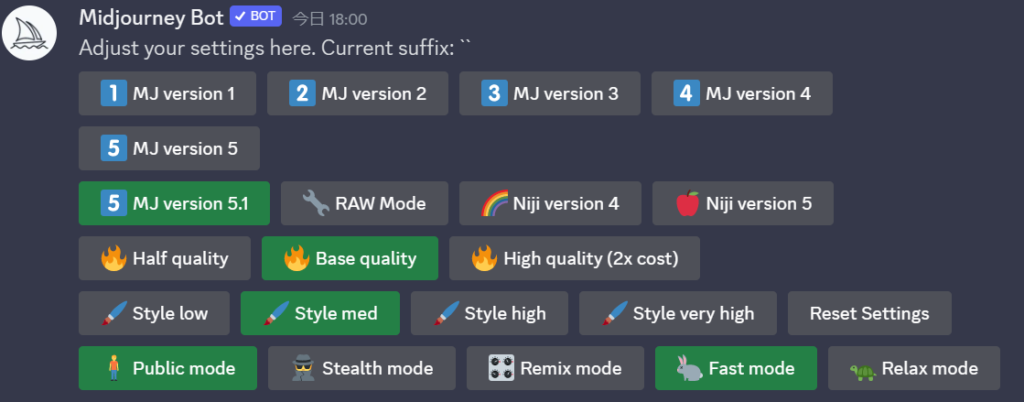
/ask
質問をするときに使うコマンドです。
何か困ったときに聞くと、回答が載っているHPなどのリンクを送ってくれますよ。
必見パラメーター2選
–niji
日本のキャラクターのような画像が生成されます。
これを入れなければ、写実的な作品になる場合が多いでしょう。
–c
–chaosでも使えます。
何もつけなければ「–c 0」として画像が生成されます。
chaos値が小さければ、初期画像と似たようなものが、
chaos値が大きければ(Max100)、より奇想天外なものが作成されます。
4つの画像がバラバラの雰囲気で出てくる感じですね。
この二つのパラメータを使って作成した画像が下のものです。
各画像、雰囲気が全然違いますよね。そしてなんかポケモンっぽいのも出ました笑
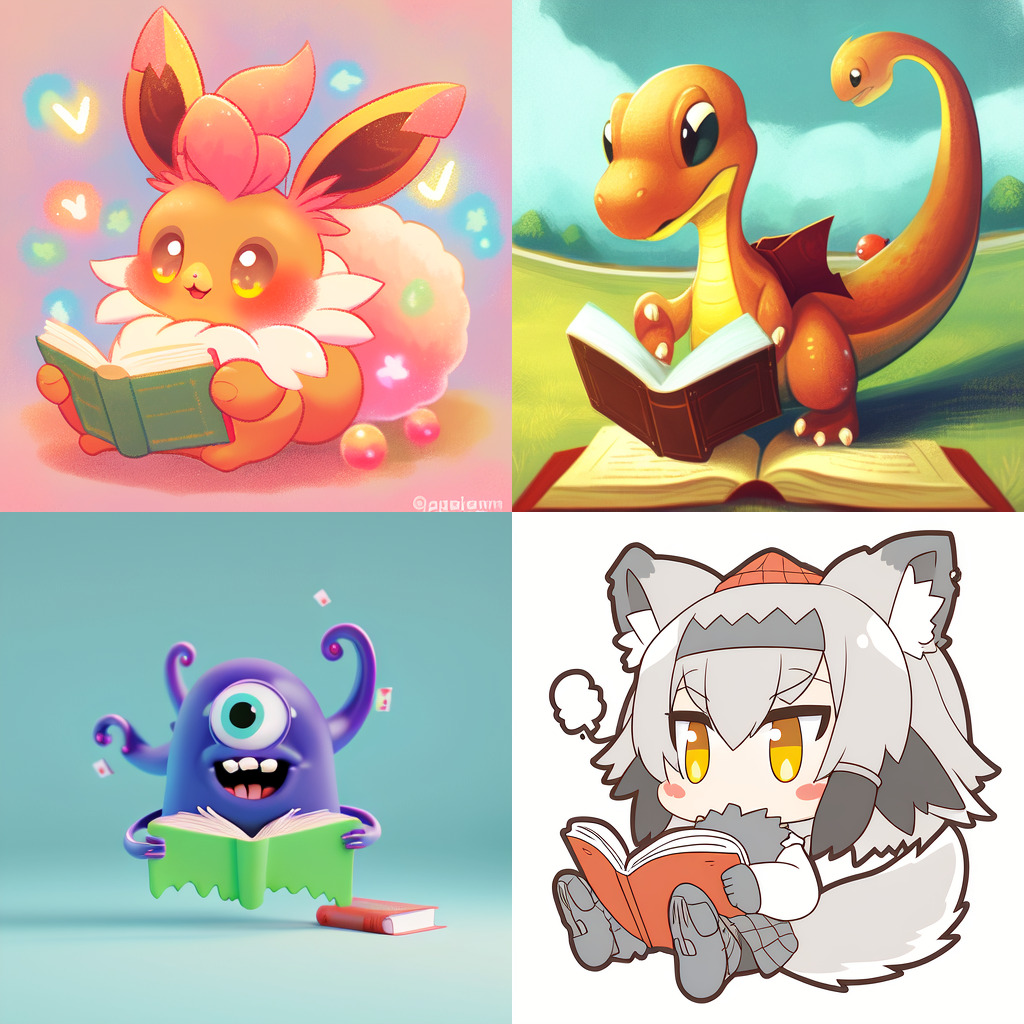
便利なパラメーター2選
–ar
アスペクト比を調整するパラメーターです。
何もつけなければ正方形、
「–ar 1:2」のように左の数字が小さければ縦長の画像、
「–ar 2:1」のように左の数字が大きければ横長の画像ができますよ。
–q
–qualityでも使えます。 「–q 1」が標準で、「–q 0.5」が作成時間半分、「–q 2」が作成時間2倍です。
まとめ
今は無料体験ができないようで、絵を作成するためにはサブスクリプションに契約する必要があるようです。
Discordへの登録自体は無料でできますから、他の人たちがMidjourney botを使ってどんな絵を描いているか、見ることはできますよ。
とはいえ、昔から「習うより慣れろ」と言いますし、ぜひ自分で触って学んでみてほしいとは思います!
1か月だけなら10ドル(約1400円)(2023年5月現在)で200枚程度の画像作成ができますし。
話のネタにもなりますし、最新技術も試せて、一石二鳥と考えてみてはいかがでしょうか?
本で学ぶ知識も大切ですが、自分で経験して得た知識も、あなたの人生をよくしてくれるでしょう。



コメント